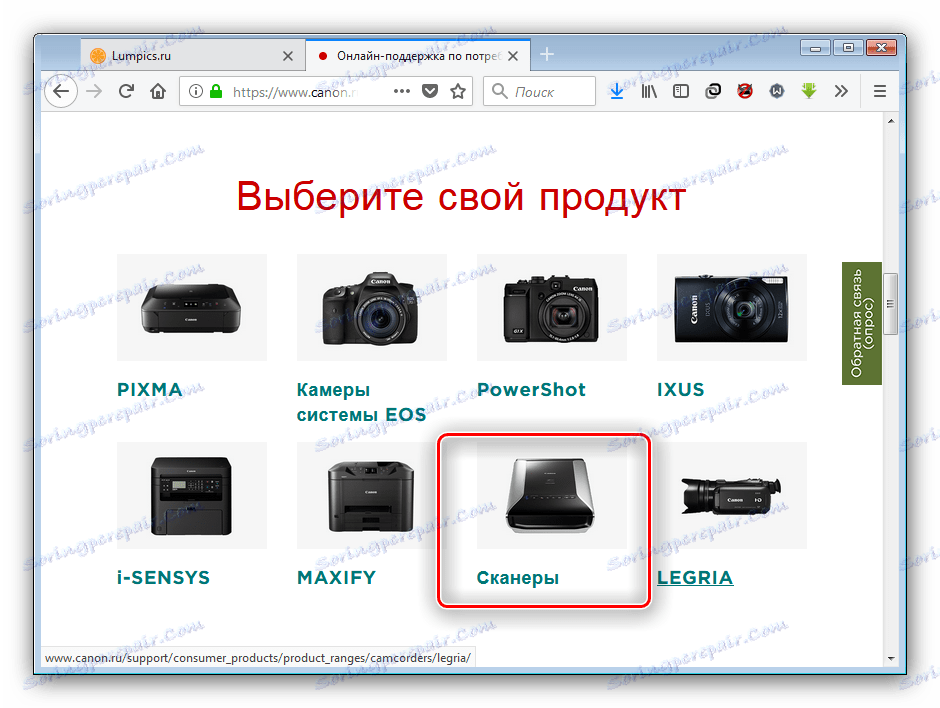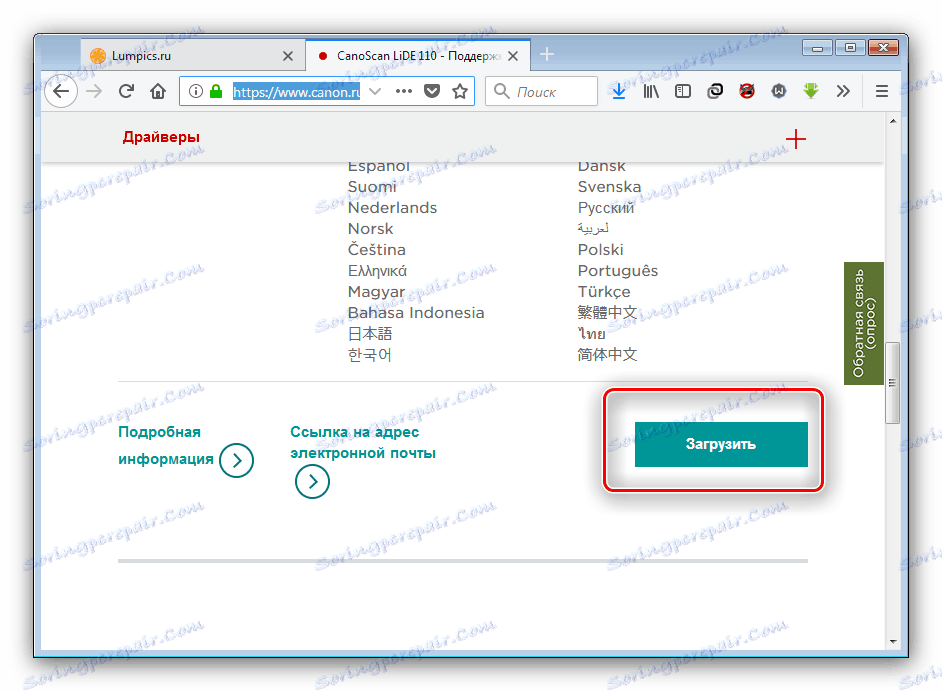Preuzmite upravljačke programe za skenere Canon CanoScan LiDE 110
Rijetko se nalaze zasebni skeneri - većina modela koji su još u upotrebi već dugo puštena. Iz istog su razloga mnogi korisnici suočeni s problemom u upravljačkom programu: ako za Windows XP nije teško pronaći ih, za Windows 7 i noviji već uzrokuju poteškoće. U današnjem članku želimo vam reći kako i gdje preuzeti upravljačke programe za Canon CanoScan LiDE 110 skener.
sadržaj
Dobivanje upravljačkih programa za Canon CanoScan LiDE 110
Proizvođač dotičnog skenera još uvijek nije prestao podržavati ga, stoga glavna poteškoća leži samo u izravnom pretraživanju softvera. Moguće je pronaći svoje instalacijske pakete na četiri različita načina, od kojih se svaka od njih svakako upoznajemo.
Prva metoda: Canonov online resurs
Najpouzdaniji izvor vozača za određenu računalnu opremu oduvijek je službeni resurs proizvođača pa je najlakši način za pronalaženje softvera skenera.
- Otvorite web portal tvrtke Canon i koristite blok "Podrška" koji se nalazi na izborniku web mjesta, odakle idite na odjeljak "Preuzimanja i pomoć" , a zatim u odjeljku "Upravljački programi" .
- Sada odaberite proizvod za koji želite preuzeti. To se može učiniti na dva načina. Prvo je potrebno ručno odabrati iz kategorija uređaja, u našem slučaju "Skeneri" .
![Pronađite Canon CanoScan LiDE 110 ručno za preuzimanje upravljačkih programa s službene stranice]()
Ova je opcija, međutim, dosta vremena, pa je lakše koristiti drugu metodu - idite na stranicu uređaja putem tražilice. Upišite naziv modela skenera i kliknite rezultat ispod.
- Nakon učitavanja stranice, instalirajte odgovarajući operativni sustav ako nije uspjelo automatsko otkrivanje.
- Zatim idite na odjeljak "Preuzimanja" . Za većinu verzija sustava Windows dostupan je samo jedan upravljački program - preuzmite ga klikom na odgovarajući gumb.
![Preuzmite upravljačke programe za Canon CanoScan LiDE 110 s web stranice službenog web mjesta.]()
Prije početka preuzimanja morat ćete prihvatiti i licencni ugovor.
- Pričekajte dok se instalacijski program ne učita (mali je, oko 10 MB) i pokrenite izvršnu datoteku. Pažljivo pročitajte upute u početnom prozoru "Čarobnjak za instalaciju" i kliknite "Dalje".
- Opet, trebate prihvatiti licencni ugovor - kliknite "Da".
- Nastavite slijediti upute sve dok instalacija nije gotova.
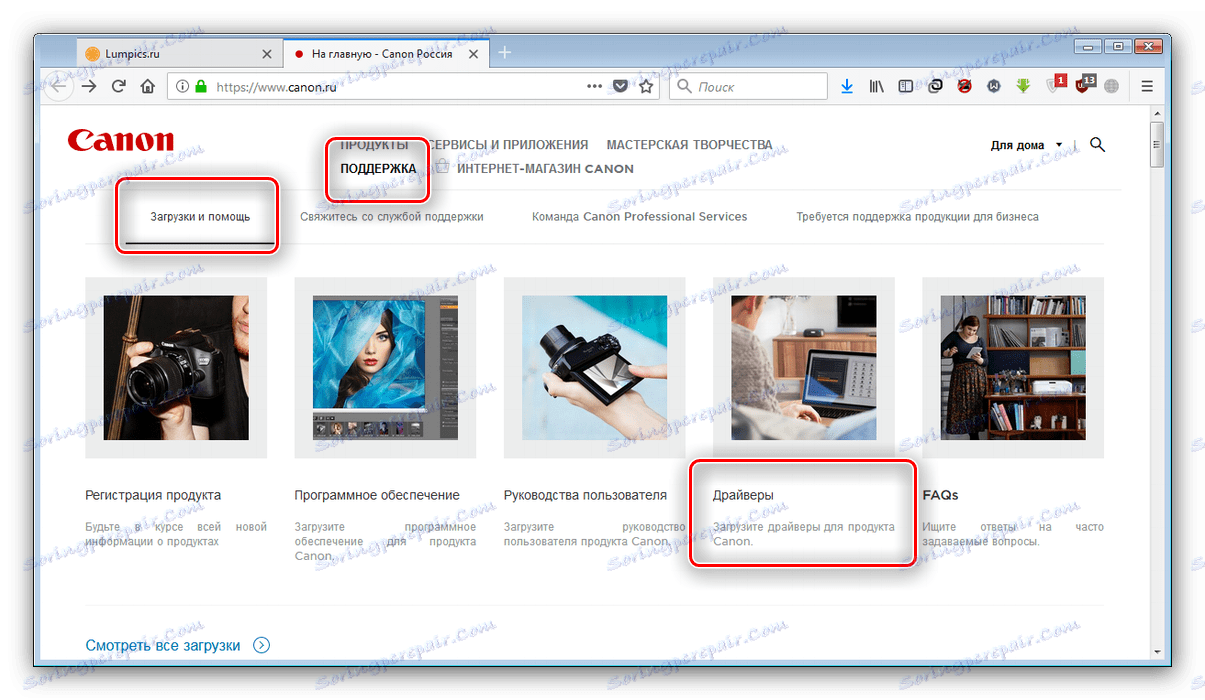
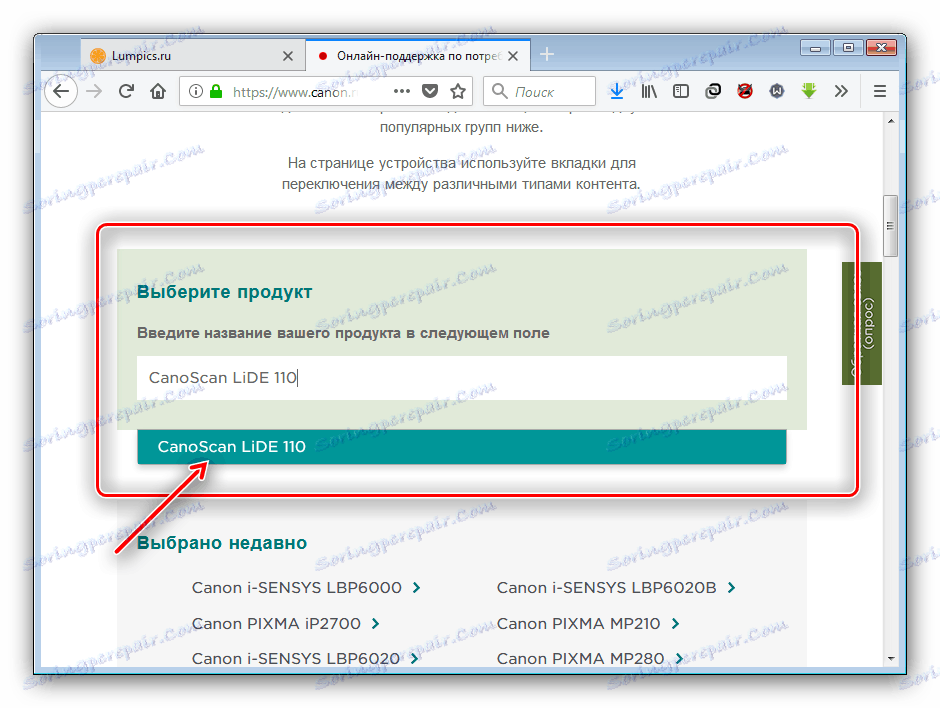
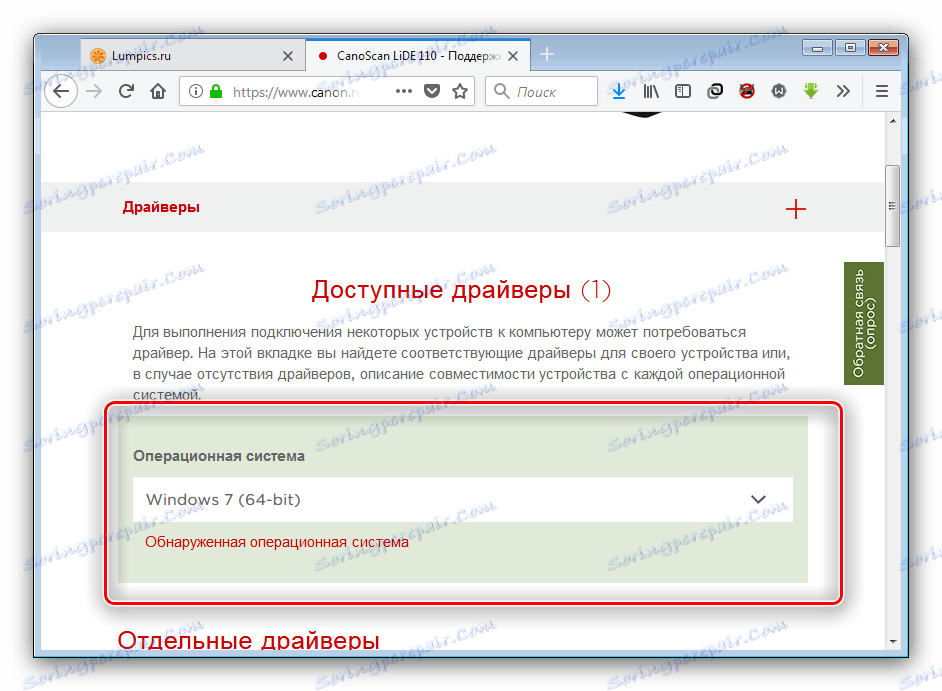
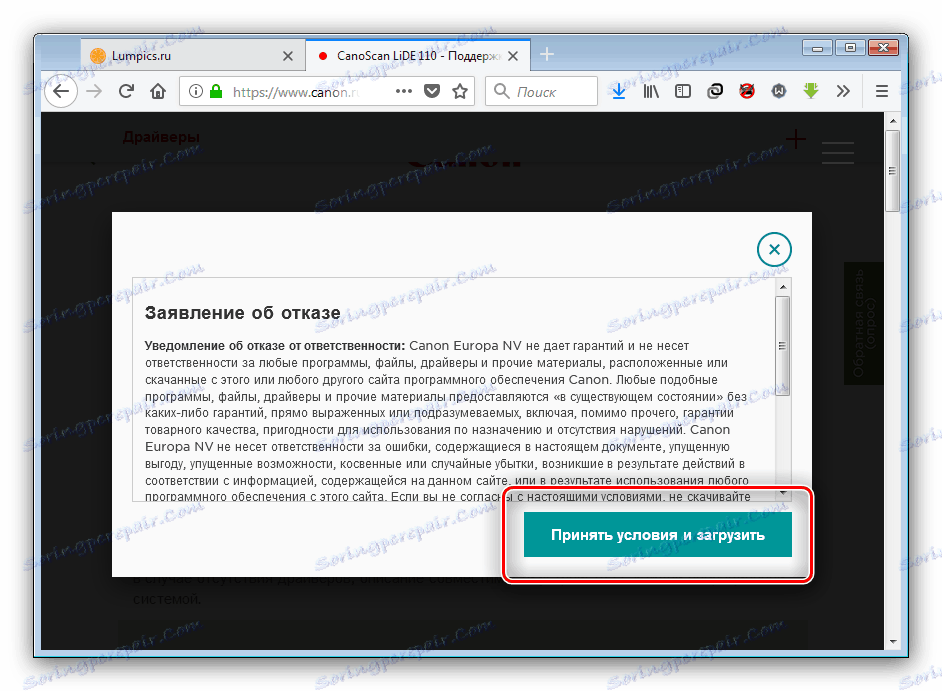
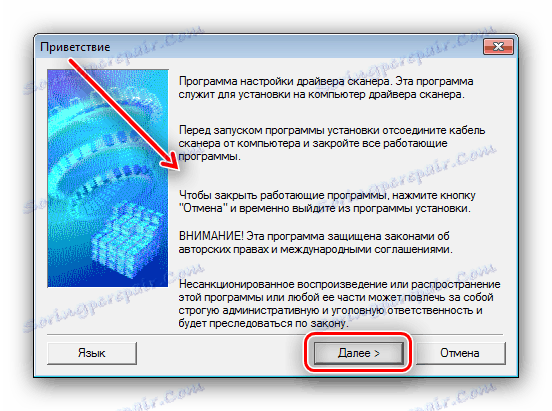
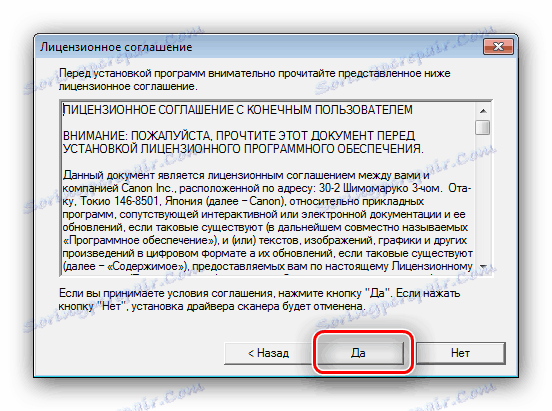

Nakon postupka, ponovno pokrenite računalo - sada skener treba funkcionirati onako kako treba.
2. način: aplikacije trećih strana
Canon, za razliku od HP ili Epson, nema uslužni program za ažuriranje, ali univerzalna rješenja iz ove kategorije softvera izvrsni su posao. Skener koji se danas smatra zastarjelim uređajem, stoga morate koristiti draperpack s opsežnom bazom podataka - na primjer, DriverMax ,
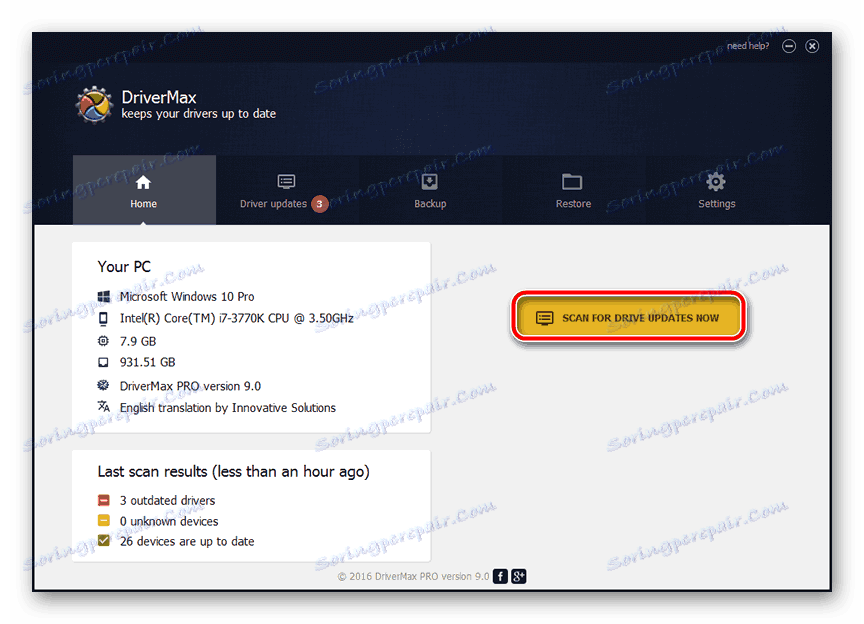
pouka: Koristite DriverMax za ažuriranje upravljačkih programa
Ako se ova prijava iz nekog razloga ne uklapa, pročitajte pregled preostalih proizvoda ove klase na donjoj vezi.
Više detalja: Softver za ažuriranje upravljačkih programa
3. metoda: ID hardvera
Svaki dio opreme dodjeljuje naziv hardvera koji je jedinstven za uređaj ili odvojeni raspon modela. Naziv hardvera, poznat kao ID hardvera, za Canon CanoScan LiDE 110 izgleda ovako:
USBVID_04A9&PID_1909
ID je koristan u pronalaženju upravljačkih programa za taj uređaj. Kôd bi trebao biti kopiran i korišten na jednoj od posebnih web stranica kao što je Driverpack online ili GetDrivers ,
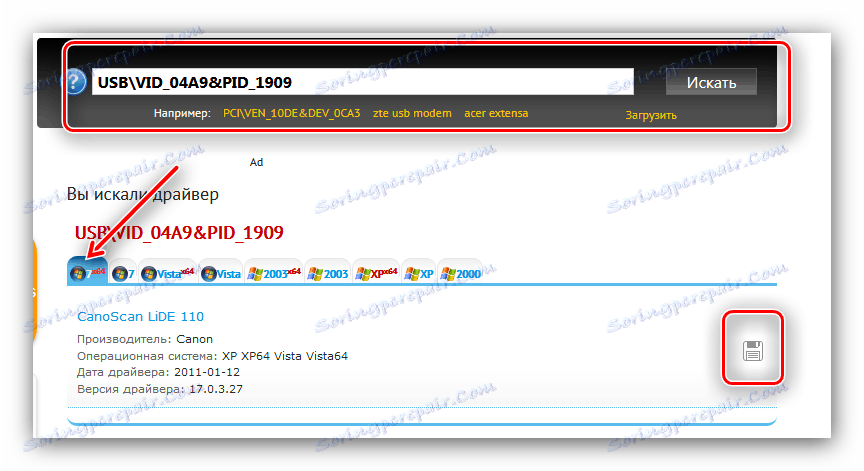
Više detalja: Pronalaženje upravljačkih programa putem ID hardvera
Metoda 4: Sustavni alati
Među značajkama sustava Windows postoji funkcija za instalaciju ili ažuriranje upravljačkih programa za priznati hardver. Možete ga aktivirati putem "Upravitelja uređaja" : nazovite ovaj alat, potražite odgovarajući skener na popisu i kliknite ga desnim gumbom miša. Dalje odaberite opciju "Ažuriraj upravljačke programe" u kontekstnom izborniku i pričekajte da postupak završi.
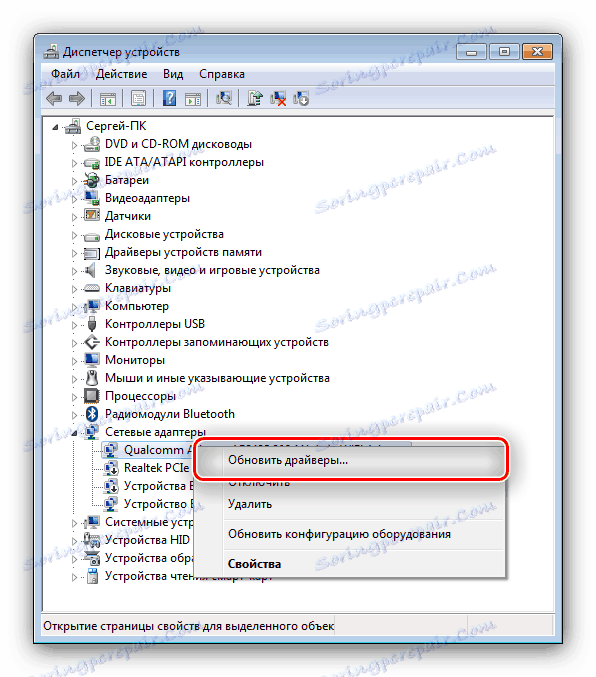
Nažalost, ova posebna mogućnost korištenja "Upravitelja uređaja" nije uvijek učinkovita, pa vas savjetujemo da se upoznate s detaljnijim vodičem koji opisuje druge načine instaliranja softvera putem ovog alata.
pouka: Ažuriranje upravljačkih programa pomoću alata sustava
Ovo zaključuje pregled metoda za dobivanje softvera za Canon CanoScan LiDE 110 skener. Kao što vidite, u postupku nema ništa komplicirano, budući da proizvođač nije ostavio podršku uređaja i učinio ga kompatibilnim s modernim verzijama sustava Windows.